En recherche, la principale source d’information reste les articles publiés sur le sujet qu’on étudie. Dans ces articles, on peut trouver des cartes produites par l’auteur. Ces cartes peuvent être intéressantes à ré-utiliser, mais parfois seulement une partie est intéressante, et même souvent on souhaite modifier certaines informations qui nous semblent incorrectes.
Un exemple ici avec les frontières des duchés de Bourgogne, la carte les présente tous, et on souhaite utiliser une partie seulement, pour faire une carte zoomée sur un territoire particulier. La carte de droite a été réalisée par Christophe Furon dans le cadre d’un article passionant sur les “Gens de guerre en hiver : le cas des Écorcheurs durant l’hiver 1438–1439”.
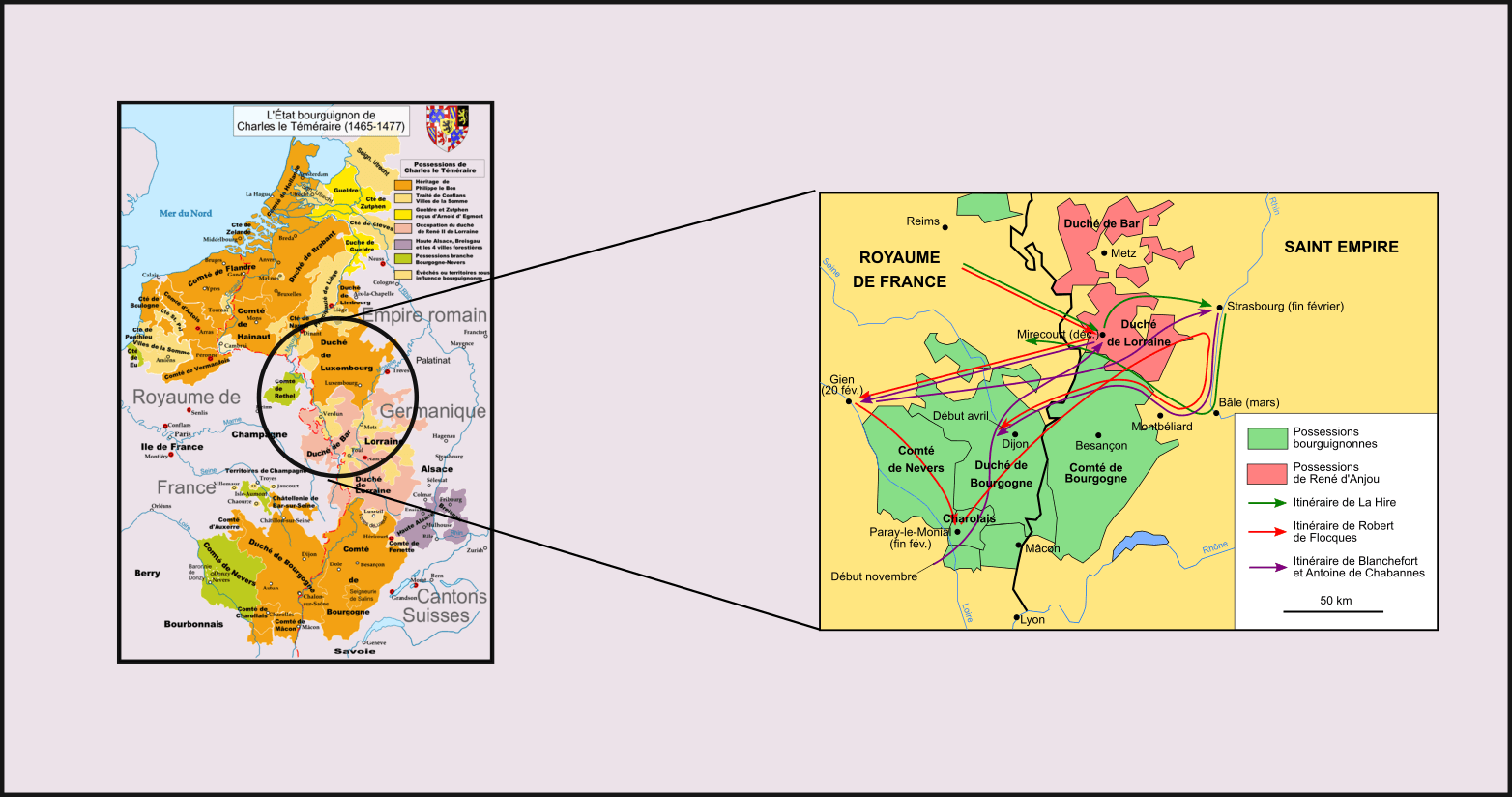
A partir de la carte brute, on ne peut pas faire beaucoup de modifications, on a alors plusieurs possibilités:
- Contacter l’auteur pour qu’il nous fournisse ses données d’origine
- Utiliser un logiciel pour extraire les données voulues
La première solution est sûrement celle à essayer en premier, ensuite on peut se pencher sur la seconde: comment extraire les données de frontières de cette carte scannée ?
On a deux choses à faire:
1) Donner des coordonnées aux points de la carte scannée: c’est le géoréférencement. Même si à l’oeil nu on peut estimer ou se trouve cette carte sur le globe, pour l’utiliser dans un logiciel de cartographie il faut le faire précisément, en donnant les coordonnées réelles de quelques points de la carte.
2) Extraire les frontières de la carte qui nous intéressent et le sauvegarder dans un document géographique pour pouvoir les réutiliser dans d’autres cartes ou même les modifier: c’est la digitalisation.
1- Géoréférencement
Dans cette étape, on cherche à donner des coordonnées géographiques à chaque point de la carte. Le fichier qu’un a est un fichier image, dans mon cas png. Il s’agit d’une grille de points de couleur appelée pixels. Lorsqu’on zoom l’image, on les voit apparaître/
![]()
Chaque pixel représente une couleur, on souhaite à présent attribuer une coordonnée sur le globe à chacun d’entre eux. Pour cela, on va donner à la main quelques coordonnées de points, et le logiciel va calculer pour tous les autres.
Mise en oeuvre avec QGIS
Sur la carte qu’on souhaite géo-référencée, on a la forme des cotes, des villes et des fleuves. On peut utiliser ces éléments pour donner les coordonnées de certains points. Il est facile de trouver ces données en ligne, allons par exemple sur le site Natural Earth pour y télécharger deux fichiers:
- Les pays et leurs frontières
- Les grandes villes
Les points des villes ne sont pas très précis, surtout s’ils varient dans le temps ou que les villes sont grandes, et les cotes ne sont pas toujours dessinées pareille, mais la précision semble quand même suffisante pour notre besoin. Une fois que les deux fichiers sont téléchargés, on peut les glisser déposer dans QGIS, on devrait avoir l’écran suivant (peut être avec des couleurs différentes.)
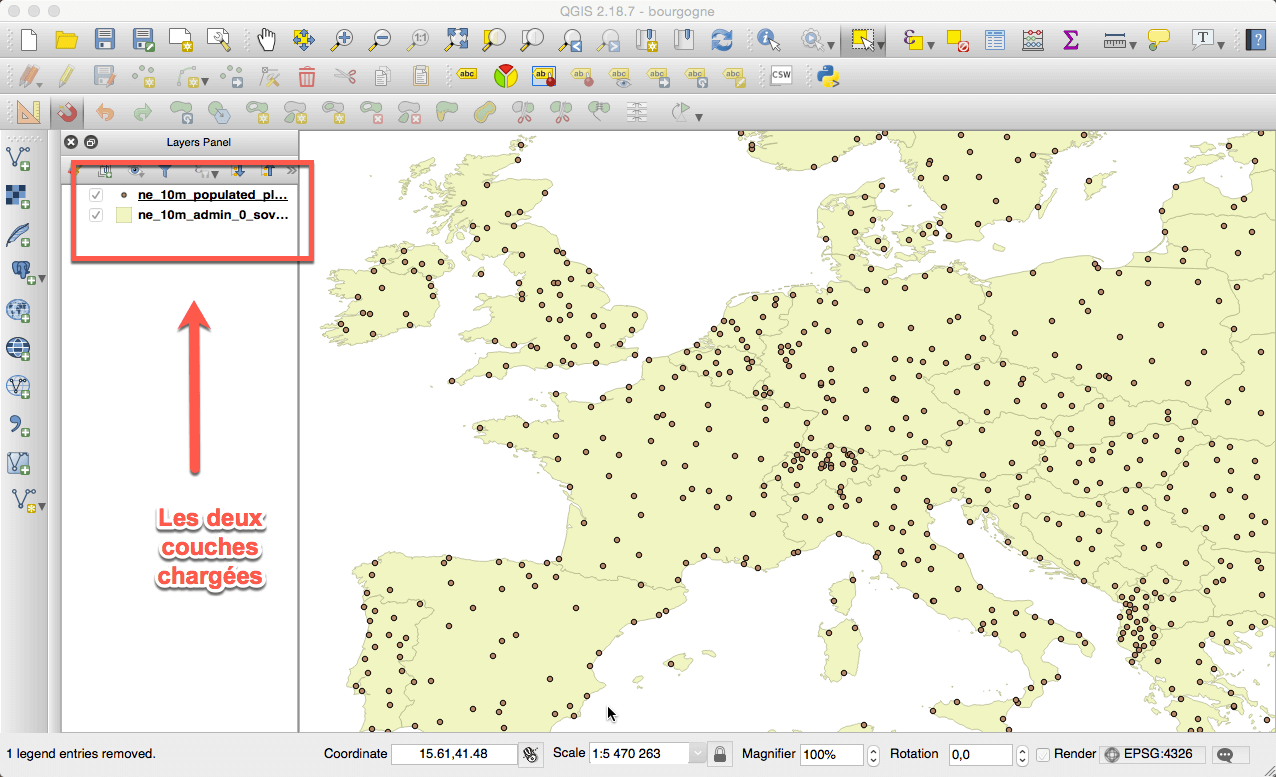
On va à présent ouvrir l’outil Georeferencer de QGIS, il se trouve dans Raster >> Georeferencer.
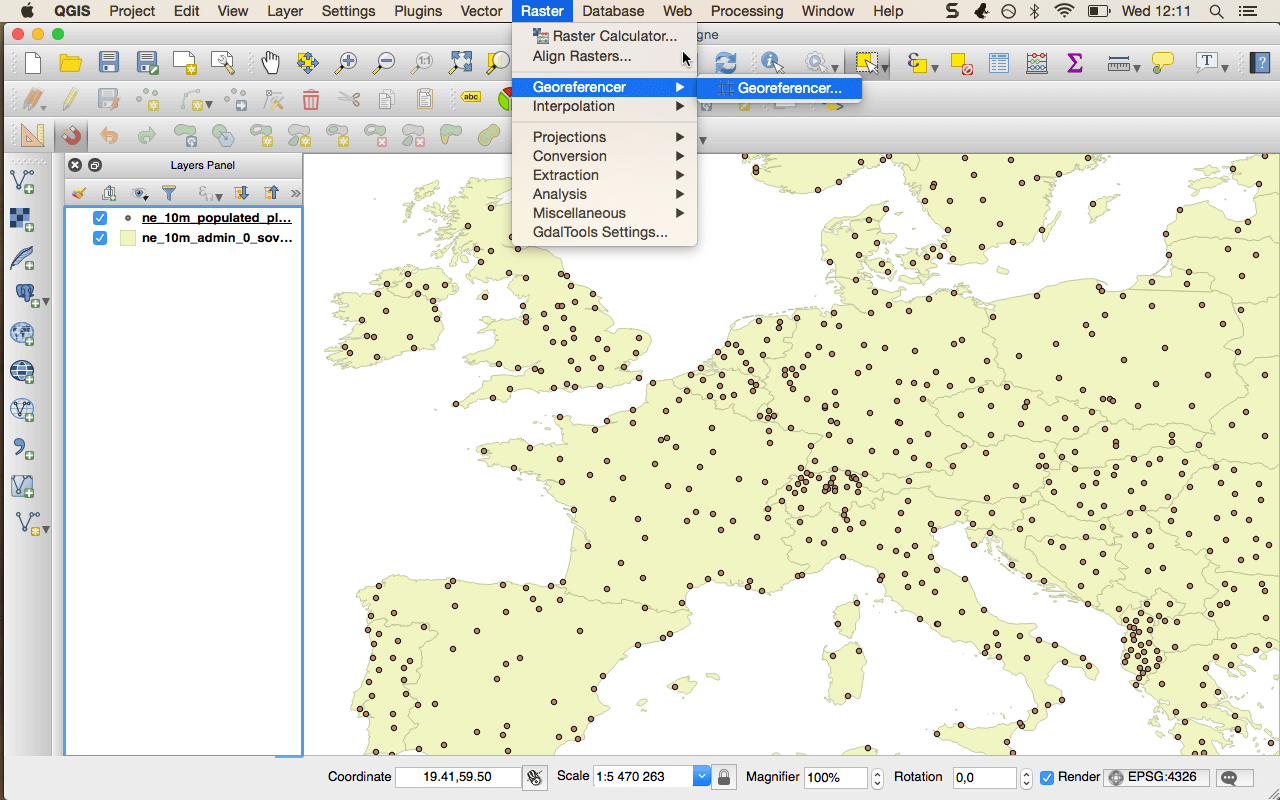
S’il ne s’y trouve pas, c’est qu’il faut l’activer dans Plugins >> Manage Plugin, en tapant georeferencer et en le cochant.
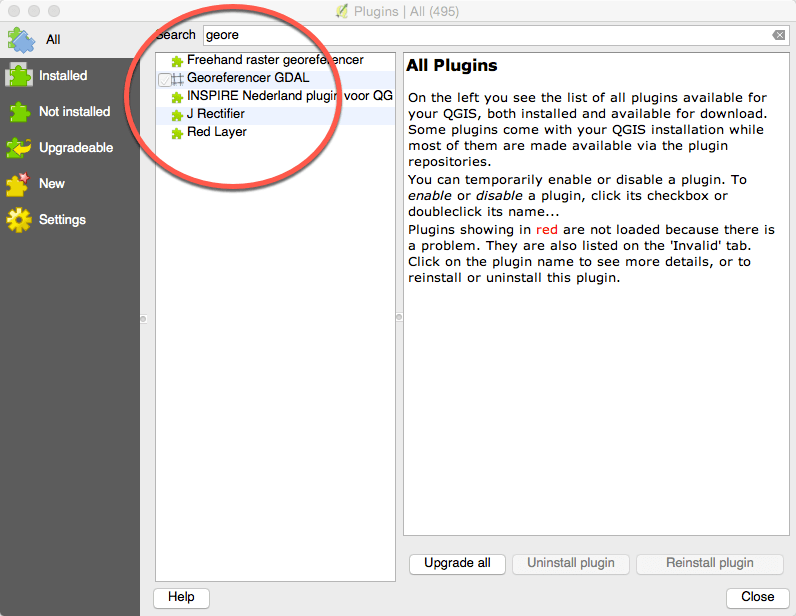
Une fois que le georeferencer est ouvert, on doit charger l’image de la carte.
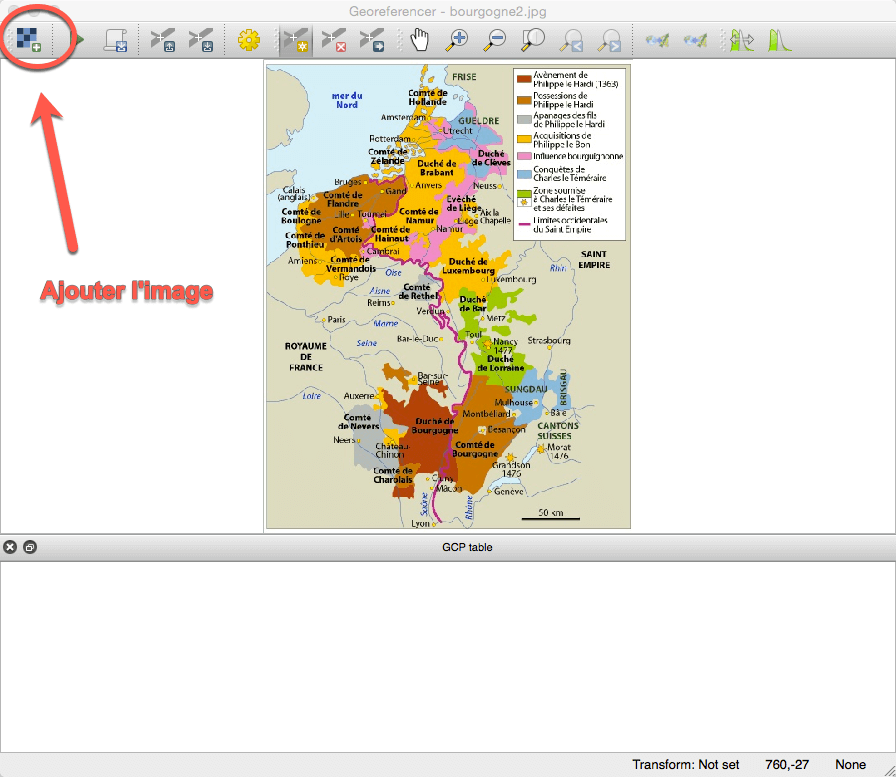
Ensuite, on va cliquer sur un point de la carte facile à repérer, et cliquer sur son homologue dans la fenêtre principale de QGIS où on a chargé les couches des pays et des villes. Dans cet exemple, je clique sur une pointe de terre en angleterre facile à repérer.
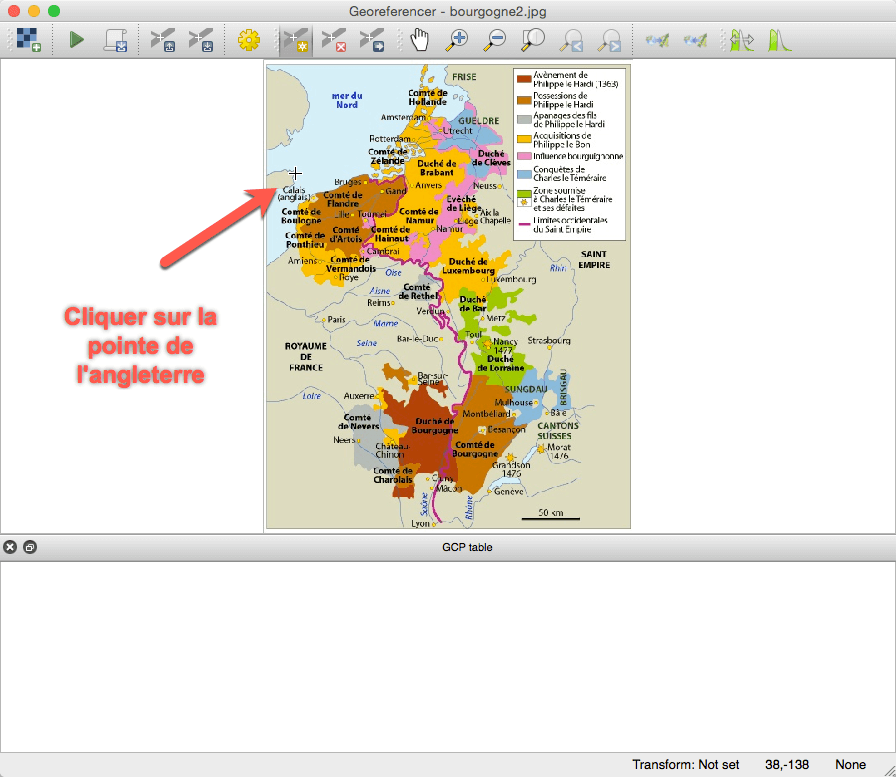
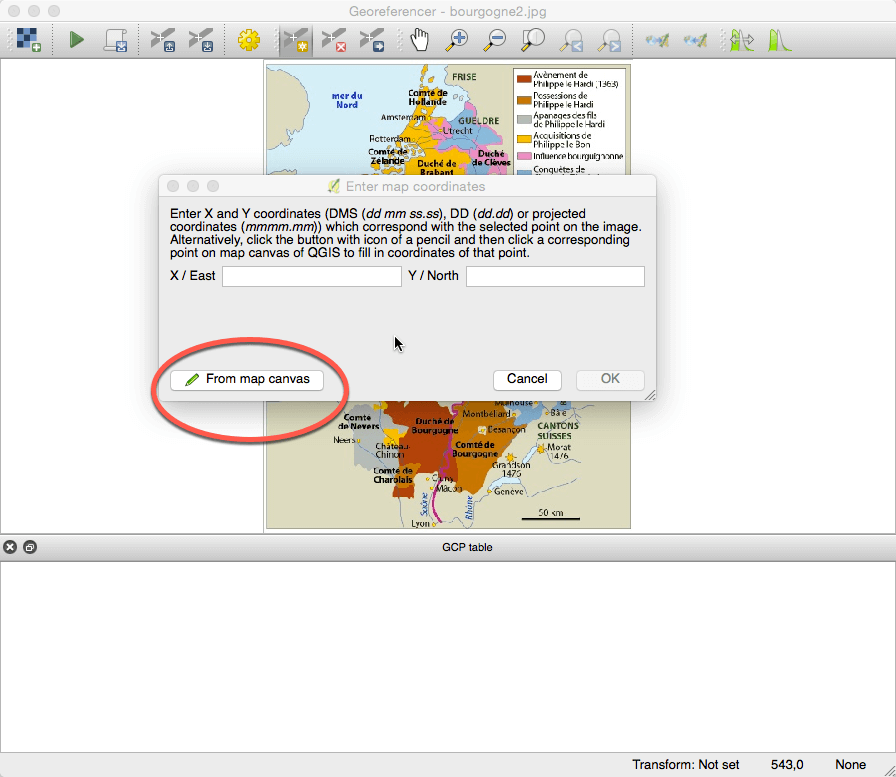
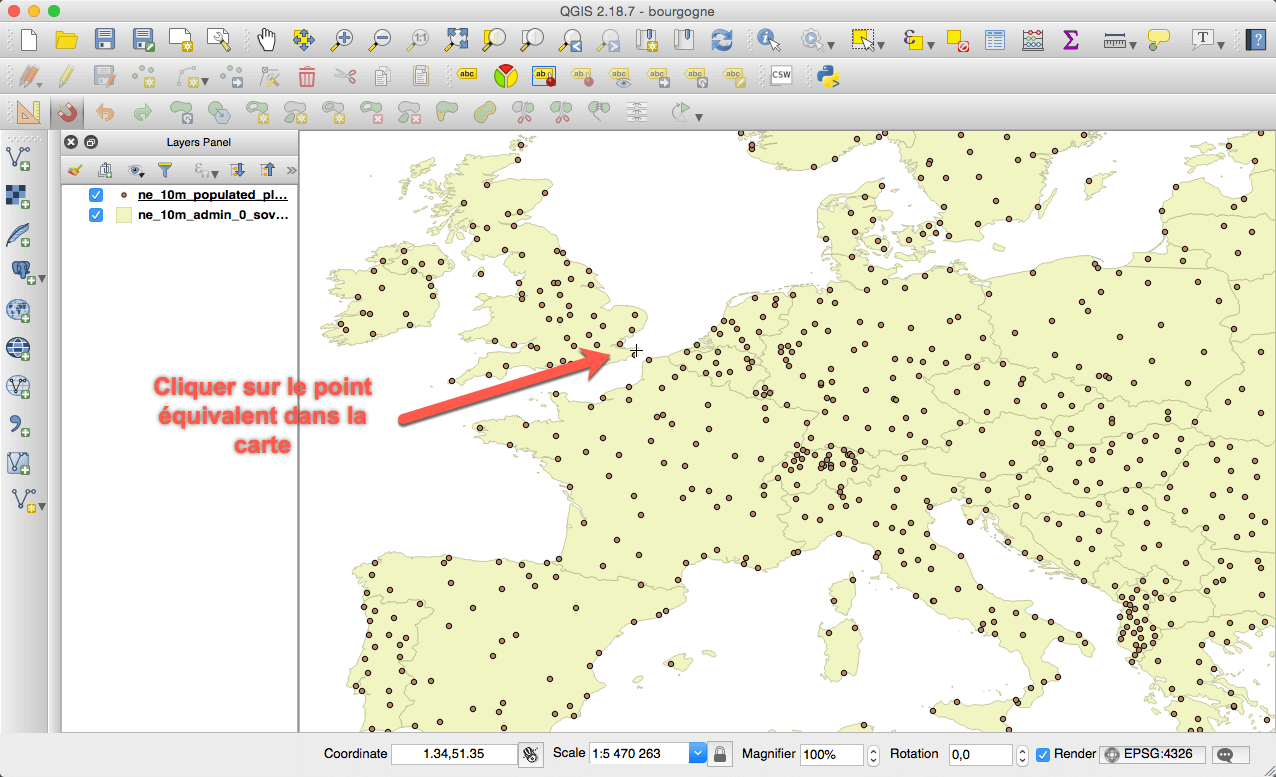
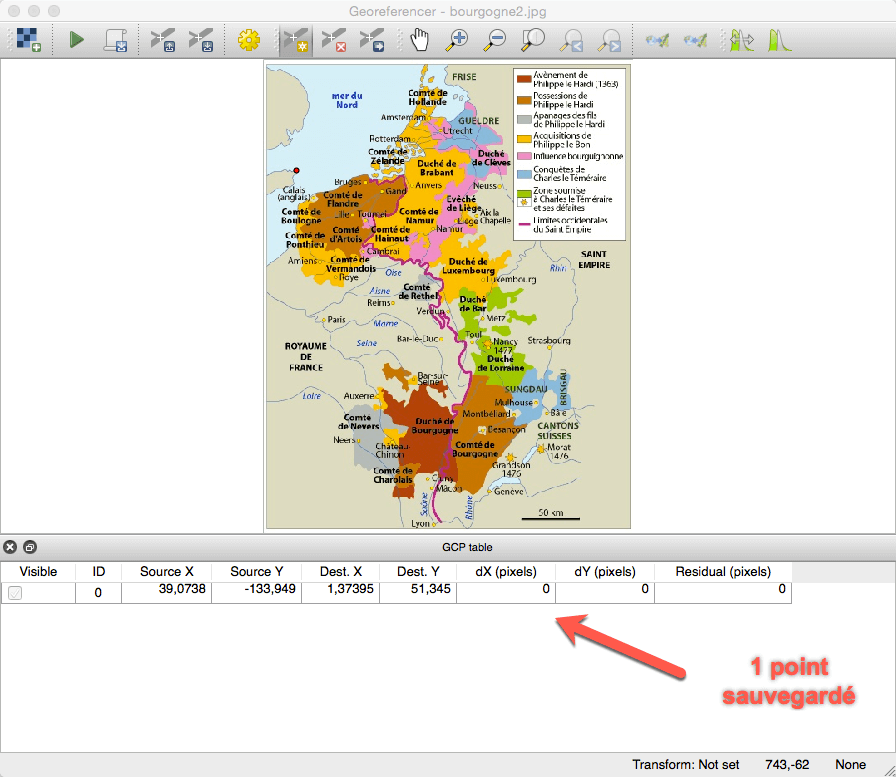
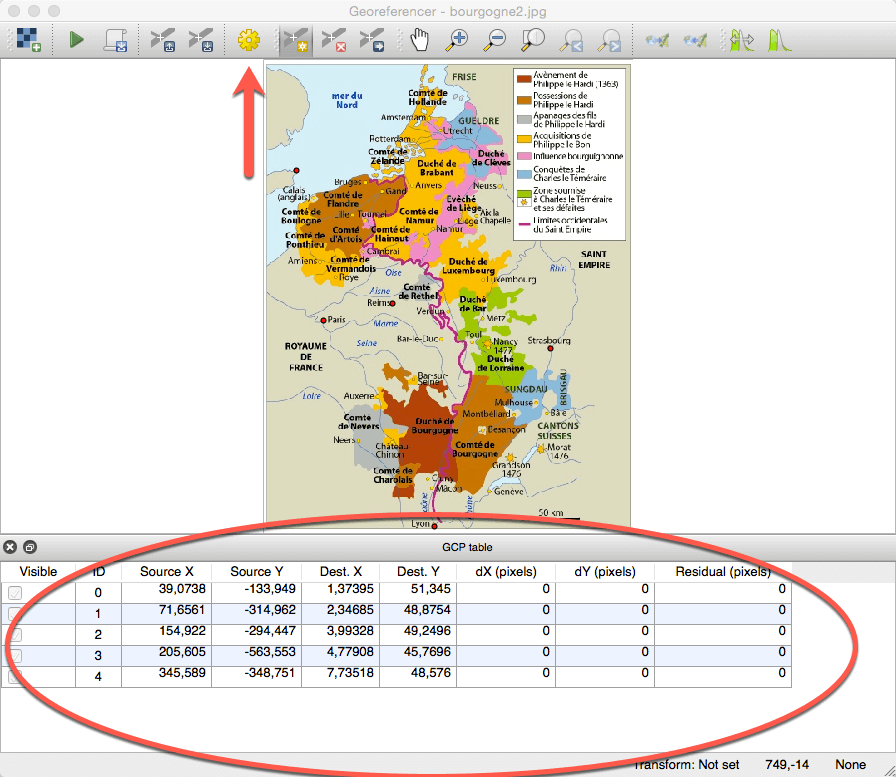
On répète l’étape pour obtenir 5 ou 6 points, en essayant de les séparer le plus possible. J’ai choisi les villes de Paris, Reims, Strasbourg et Lyon.
Ensuite il y a quelques paramètres à définir, deux sont importants, les autres peuvent être laissés tels quel:
la projection utilisée: c’est ce qui va permettre de calculer les autres points. Il s’agit de la méthode utilisée pour placer les points du globe sur un plan. Pour une carte ancienne, il est important d’essayer de la déterminer. Pour une carte actuelle, on peut prendre WGS84 qui est la plus utilisée.
le nom du fichier image géo-localisé qui sera généré.
Le géoréférencement se lance en cliquant sur le bouton en triangle, et l’image vient se placer dans la fenêtre principale. On peut alors contrôler que tout s’est bien passé.
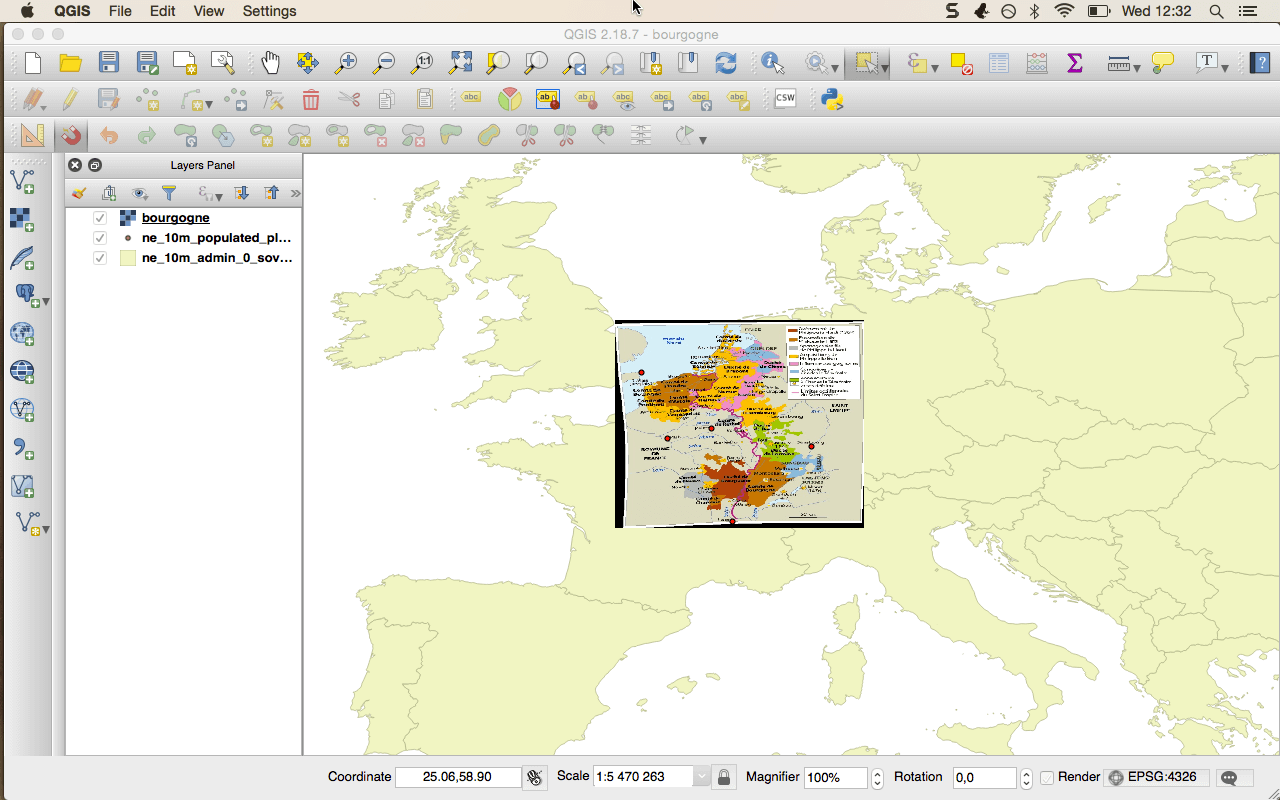
La deuxième étape est la digitalisation. L’article se trouve ici.
